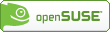понедельник, 13 октября 2008 г.
Полезно быть программистом
среда, 23 апреля 2008 г.
z3c tutorial, часть третья
По логике, следующим шагом для ZContact была бы возможность добавлять контакты, через форму, которая спрашивала бы у нас имя и фамилию нового контакта. Мы можем генерировать такую форму с помощью schema (IContact), определенную нами в interfaces.py с использованием пакета z3c.form
3.1 Добавление z3c.form и z3c.formui в качестве зависимостей
Однако, прежде чем мы сможем использовать z3c.form, мы должны добавить ее в качестве зависимости к нашему приложению.
Чтобы добавить z3c.form как зависимость, откройте setup.py в корневой директории вашего приложения и добавьте 'z3.form' параметру install_requires (где-то возле 25 линии :). В это время вам следует также добавить z3c.formui и z3c.layer в качестве зависимостей, которые необходимы для отрисовки в клевой верстке.
Следующее, что вы захотите, это включить zcml-конфигурацию для z3c.form и z3c.formui в файл configure.zcml, расположенный в zcontact/src/configure.zcml. z3c.form makes use (делает применение?) другие многочисленные компоненты z3c.*, которые определяют новые zcml-директивы.
Для использования этих директив вы должны включить метафайлы в начало файла сonfigure.zcml перед всеми другими инклюдами (include).

Следующее, что вам нужно, это включить реально (?) пакеты z3c.form и z3c.formui в конец конфигурационного файла configure.zcml.

Теперь все, что мы должны сделать, это перезапустить процесс сборки, чтобы загрузились и стали доступны новые яйца-капсулы для z3c.form и z3c.formui.
$ ./bin/buildout -NОпция -N указана для того, чтобы не загружались уже скачанные яйца (настоятельно рекомендуется).
3.2 Настройка вашего приложения для работы с z3c.form
К сожалению, мы еще не совсем готовы к использованию z3c.form. Из-за того, что пакеты z3c созданы с неким другим шаблоном для создания приложений, необходимы ее кое-какие шаги, чтобы заставить их работать. Одним из таких шагов будет установка своего собственного слоя и скина. К несчастью, многие zcml-директивы не помогут вам объяснить, для какого слоя вам необходимо зарегистрировать страницу или вид. Если вы не укажете слой, он регистрируется со слоем по-умолчанию. Это отключит все те пакеты, которые зарегистрировали все свои собственные виды со слоем по-умолчанию, делая этот слой сильно загрязненным всяким ненужным нам барахлом. Избежать этого непотребства, пакеты z3c.* регистрируют все свои виды по запросу на слое, специфичному (?) пакету. Чтобы правильно использовать z3c.* пакет, вы должны расширить эти слои со своим собственным. Сейчас мы создадим слой, который позволит нам использовать виды из пакета z3c.form.
3.2.1 Создание слоя
Создайте новый файл src/zcontact/layer.py и добавьте в него следующий код:
1 | from z3c.form.interfaces import IFormLayer |
IFormLayer имеет виды для всех виджетов, используемых в генерируемых формах, а IPageletBrowserLayer предоставляет различные полезные виды утилит, таких как error.
3.2.2 Создание скина
Чтобы получить доступ к этому слою из браузера, мы должны создать скин. Итак, создадим еще один файл src/zcontact/skin.py и добавьте туда следующий код:
1 | import z3c.formui.interfaces |
Заметьте, что наш скин наследуется от IDivFormLayer, определенный в пакете z3c.formui. Когда форма отрендерится, поля возникнут в тегах, а не в таблице. Существует еще слой для верстки, основанной на таблицах. Благодаря компонентной архитектуре, также возможно написать свой собственный слой верстки форм, но мы не будем здесь этого делать. :)
Сейчас мы должны зарегистрировать скин в zcml с новым файлом src/zcontact/skin.zcml. Мы сделаем доступным наш скин через http://localhost:8080/++skin++ZContact/. В файле будет следующее:

Не забудьте включить этот новый zcml-файл в zcontact/configure.zcml линией
3.3 Создание формы добавления
Мы начнем создание нового модуля zcontact.browser, добавив директорию browser в src/zcontact с пустым файлом __init__.py. Теперь мы можем создать и открыть новый файл zcontact/browser/contact.py, где мы определим все формы.
Начнем с добавления следующего кода в файл browser/contact.py:
1 | from z3c.form import form, field |
Затем мы добавим страницу, которая использует этот класс для отображения ормы. Откройте zcontact/browser/configure.zcml и добавьте следующее:
1 | |
Теперь мы готовы к действию, итак, перезапустим сервер с помощью команды ./bin/paster serve deploy.ini (или debug.ini, если пожелаете) и зайдем по адресу http://localhost:8080/++skin++ZContact/@@addContact.html. Вы должны увидеть очень простую форму по типу:

3.4 Доводим до конца форму добавления
Если вы действительно попробовалииспользовать форму добавления и нажимали на кнопку, вы должны были получить ошибку NotImplemented. Если вы выбирали запуск paster с конфигурацией debug.ini, а не deploy.ini, вероятно вы получали клевый (прикольный) экран по типу следующего:

Из этово экрана вы можете раскрыть любую строчку в трассировке и вставить туда код python, чтобы отладить проблему. Я был очень удивлен (и я тоже, - прим. переводчика), когда впервые увидел это.
Чтобы исправить ошибку, мы должны реализовать три метода для класса ContactAddForm: create, add и nextURL. Я решил реализовать то по-быстрому, как показано ниже, хотя, конечно, никто не мешает вам сделать это по-своему.
1 | from z3c.form import form, field |
В методе create мы использовали функцию form.applyChanges для установки значений атрибутов нового контакта firstName и lastName. Данные, передаваемые методу create соотносятся между именами полей и введенными данными, уже приведенными к правильным типам python. Например, мы должны получить contact.firstName = data['firstName']. Я жестко установил методу nextURL возвращать путь, который отправлял бы нас назад к скину по-умолчанию Rotterdam, где вы сможете увидеть заново созданный контакт в виде содержимого. Мы сделали это, так как еще не написали свой собственные контентные виды для нашего слоя/скина и должны возвращаться в Rotterdam.
3.5 Формы отображения и редактирования
Формы отображения и редактирования еще проще, чем формы добавления, тк как вам не нужно реализовывать дополнительные методы. Давайте начнем с создания такой формы отображения.
3.5.1 Создание формы отображения
Для создания формы отображения нам понадобится новый класс, который бы наследовался от form.Form. Чтобы виджет отображался как обычный текст, а не форма ввода, мы должны установить для формы режим DISPLAY_MODE, это обычная константа, которую нужно импортировать из z3c.form.interfaces, (добавив строку импорта from z3c.form.interfaces import DISPLAY_MODE - прим. переводчика). Откройте файл zcontact/browser/contact.py и добавьте следующий код:
1 | class ContactDisplayForm(form.Form): |
и не забудьте зарегистрировать новую форму в configure.zcml (не который корневой, а который в папке browser - прим. переводчика) с помощью следующего:
1 | |
Сейчас, когда у нас есть форма отображения, мы можем изменить nextURL класса ContactAddForm, чтобы он указывал на вновь созданный контакт. Теперь он будет выглядеть следующим образом:
1 | def nextURL(self): |
Не забудьте включить линию from zope.traversing.browser.absoluteurl import absoluteURL в начало файла! Если все получилось, вы можете рестартовать сервер и добавить новый контакт по адресу http://localhost:8080/++skin++ZContact/@@addContact.html, чтобы открыть форму отображения. Она будет выглядеть примерно так:

3.5.2 Добавление кнопок в форму
А теперь давайте-ка добавим две кнопочки, одну для редактирования, другую для удаления контакта. Начнем с добавления строчки from z3c.form import button в начало файла contact.py.
Когда пользователь нажимает кнопку, данные формы отправляются по адресу url, указанному в атрибуте action формы. По-умолчанию, action установлено в url самой формы, так что, когда нажимаем кнопку, порма просто перезагружается. Когда форма отрабатывается, проверяется, какая кнопка была нажата и вызываются соответствующие обработчики (handlers), которые определены как методы в классе ContactDisplayForm. Кроме того, при помощи z3c.form мы можем определить кнопку и обработчик, используя декоратор. Для кнопки удаления мы заходим удалить контакт и отправить пользователя назад на форму добавления. Добавим следующий код в класс ContactDisplayForm:
1 | @button.buttonAndHandler(u'Delete', name='delete') |
Убедитесь, что вы добавили следующие строчки импорта в начало файла:
1 | from z3c.form import form, field, button |
Действительно, если ее упустить, то в дебаг-мод можно увидеть трейссинг следующего вида:

А еще конечно же не забываем про from zcontact import interfaces. Таким образом, у нас будет наверху следующий импорт:
from zope.traversing.browser.absoluteurl import absoluteURL
from z3c.form import form, field, button
from z3c.form.interfaces import DISPLAY_MODE
from zcontact import interfaces
from zcontact.contact import Contact
from zope.traversing.api import getParent, getName
Так что смотрим внимательно за тем, что делаем! - прим. переводчика)
Теперь добавим кнопку редактирования. У нас еще нет пока формы редактирования, так что кнопка редактирования будет вести нас на несуществующую страницу. Пока просто забьем место этим. Добавьте следующее в класс ContactDisplayForm:
1 | @button.buttonAndHandler(u'Edit', name="edit") |
Теперь вы можете рестартовать сервер и попробовать кнопки (Зайдите по адресу http://localhost:8080/++skin++ZContact/@@addContact.html, добавьте контакт и полюбуйтесь - прим. переводчика). Ваша форма будет похожа на следующую:

3.5.3 Создание форм для редактирования
К этому времени вы должны быть близки к уровню профи в деле автогенерируемых форм. Нашим финальным аккордом будет создание формы редактирования, которая самая простенькая из всех. Вот код, который вам нужно добавить:
1 | class ContactEditForm(form.EditForm): |
1 | |
1 | @button.buttonAndHandler(u'Done', name='done') |

3.6 Завершение приложения заглавной страницей
Прежде чем мы ринемся в скиннинг, давайте сделаем еще одну страницу для целостности нашего приложения. Следующая страница будет заглавной страницей нашего приложения и будет предоставлять ссылку на форму добавления и ссылки на каждый существующий контакт. Это все можно сделать в простом шаблоне в zcontact/browser/frontpage.pt

Чтобы это появилось в главной странице нашего приложения, нам нужно зарегистрировать страницу в zcml для интерфейса IRootFolder. Добавим следующее в файл zcontact/browser/configure.zcml:

Перезагрузите ваш сервер и проверьте http://localhost:8080/++skin++ZContact/ и вы должны увидеть что-то похожее.

Итак, с несколькими готовыми формами и сносно работающим приложеньицем, мы можем начать изучение других пакетов z3c.*.
среда, 16 апреля 2008 г.
z3c-tutorial. 2 глава!
2 Приступая к работе
2.1 Установка виртуального окружения
Прежде чем мы начнем работать над нашим приложением, хорошей идей будет настроить окружение питона, которое отделено от системного питона, предустановлого с каким-то используемым вами дистрибутивом linux (в моем случае это Ubuntu Gutsy) (А в моем это OpenSUSE 10.3 - прим. перев. :). Создав "виртуальную" среду питона, мы сможем избежать множества различных проблем, связанных с системным питоном, таких как: неработающие пакеты, конфликтующие зависимости и т.д.).
Виртуальную среду питона можно легко создать с помощью скрипта virtualenv.py, доступного по адресу: http://svn.colorstudy.com/virtualenv/trunk/virtualenv.py. Подробнее о том, что делает этот скрипт, можно почитать на странице pypi: http://pypi.python.org/pypi/virtualenv.
Загрузите этот скрипт в вашу домашнюю директорию и создайте новое окружение с именем sandbox:
$ wget http://svn.colorstudy.com/virtualenv/trunk/virtualenv.py ~/
$ python ~/virtualenv.py sandbox
В качестве альтернативы вы можете поместить эту среду в любое место, куда вам захочется, и назвать так, как вам нравится! Эта папка сейчас имеет директорию bin с новым исполняемым файлом python и скриптом easy_install. Еще там лежит bash-скрипт для помещения вашей оболочки в новую среду, так что вы не должны набирать полный путь для запуска питона из нашего окружения. Давайте-ка запустим это:
$ cd sandbox
$ source bin/activate
После этого мы можем убедиться в том, что это все работает:
(sandbox)$ which python
/home/pcardune/sandbox/bin/python
Начиная с этого момента, везде, где вы увидите запущенную shell-команду, подразумевается, что вы запустили виртуальное окружение.
2.2 Использование zopeproject
Было бы неплохо начать работу с простейшего каркаса приложения, так чтобы не нужно было беспокоиться о написании всей конфигурации с нуля. К счастью, для этого Philipp von Weitershausen уже написал замечательное средстов, названное zopeproject
zopeproject можно установить с помощью скрипта easy_install. Для этого просто наберите:
$ easy_install zopeproject
Теперь создадим новый проект под названием zcontact. zopeproject создаст всю основную конфигурацию, которая вам понадобится для того, чтобы запустить пустое zope-приложение и войти под аккаунтом администратора. Вас попросят ввести имя и пароль к административному аккаунту (который можно будет изменить в любое время), а также расположение для установки необходимых компонентов.
$ zopeproject zcontactEnter user (Name of an initial administrator user): manager
Enter passwd (Password for the initial administrator user): zcontact
Enter eggs_dir (Location where zc.buildout will look for and place packages) ['/home/pcardune/buildout-eggs']: eggs
Этот шаг может занять несколько
минут, так как будет загружаться много кода и некоторый из них будет откомпилирован. Пока вы ждете, я настоятельно рекомендую поглядеть документацию по zopeproject, чтобы лучше понять, чего он там делает.
2.3 Запуск сервера
Когда все будет завершено вы можете зайти прямо туда (а можно попрыгать сначала и поплясать драмак - прим. перев. :) и запустить ваше зарождающееся приложение, которое по умолчанию запустится на 8080 порту:
$ cd zcontact
$ ./bin/paster serve deploy.ini
Starting server in PID 23818.
serving on http://127.0.0.1:8080
Сейчас вы должны получить пустой zope-экран, который выглядит примерно так:

Файл deploy.ini, передаваемый команде ./bin/paster, указывает опции для запускаемого сервера, например, такие как настройки порта. zopeproject также генерирует файл debug.ini, который включает WSGI-фильтр для управления ошибками. Даже когда вы запустились с ошибками, вы можете использовать конфигурацию debug.ini для отслеживания кода, как он запускается, прямо в вашем браузере!
2.4 Регулировка настроек безопасности
Чтобы упростить себе работу в этом руководстве, мы настроим права, генерируемые zopeproject'ом, так, чтобы нам не пришлось заботиться о них в дальнейшем. Добавим следующие строчки в файл site.zcml, который находится в корневой директории вашего приложения:
Это даст полный доступ ко всему без ограничений анонимным пользователям.
Перед тем как окунуться в мир пакетов z3c.*, мы должны иметь некий объект, с которым мы будем играться. Поскольку ZContact'у полагается быть менеджером контактов, давайте начнем с объекта контакт. Чтобы он был попроще, у нас будет всего два поля: имя и фамилия (first name и last name).
Примечание
Весь исходный код располагается в папке zcontact/src/zcontact, так что zcontact/src/zcontact/interfaces.py можно импортировать как import zcontact.interfaces.
2.5.1. Интерфейс IContact
1 | import zope.interface |
Теперь по-быстренькому мы можем сделать нашу реализацию. Откройте contact.py и добавьте следующее:
1 | import zope.interface |
Еще нам нужно зарегистрировать класс Contact в zcml и настроить права для доступа к атрибутам. Просто добивим следующее в файл src/zcontact/configure.zcml
вторник, 15 апреля 2008 г.
Перевод z3c-tutorial
1 Введение
За прошедшие девять или около того месяцев с того момента как Philipp von Weitershausen опубликовал второе издание книги "Разработка Веб-компонентов с помощью Zope 3 (Web Component Development with Zope 3)", Zope 3 претерпела значительные изменения и реструктуризацию. Приложение, некогда известное как Zope 3, разбилось на сотни частей, которые все вместе составляют "среду разработки Zope 3" ("Zope 3 the framework"). Каждый Zope-компонент стал отдельным пакетом, разделяемым посредством капсул-яиц (eggs), со сложной древовидной структорой (ever-complex dependency trees). Еще одно важное изменение для Zope за прошедшие 9 месяцев было создание множества пакетов, поддерживаемых сообществом, которые не входят в ядро Zope. Это z3c.* пакеты. Написанные преимущественно преданными и упорными Zope 3-хакерами, старающимися сделать Zope еще мощнее, чем раньше, пакеты z3c.* быстро стали центром внимания. К несчастью, нам, простым смертным (Unfortunately for the rest of us :), те, кто знал, как использовать пакеты z3c.*, были слишком заняты своей работой, будучи невероятно продуктивными и успешными, никогда не писали никаких новых книг, руководств или изи-ту-фоллоу (легкой в освоении - прочитал и сделал) документации. Этот документ нацелен на облегчение жизни тем, кто все еще делает вещи по-старому, и предоставляет легкое и непринужденное введение в z3c.*.
1.1 Для кого предназначено (и не предназначено) данное руководство
Это руководство было изначально написано для тех, кто уже имел некоторый опыт работы с Zope 3. Предполагается, что читатель имеет определенный уровень понимания касательно основных парадигм Zope, а именно: компонентной архитектуры, конфигурации ZCML, tal страниц шаблонов (tal page templates) и, конечно же, питона. К счастью, существуют отличные книги, в которых раскрываются данные темы. Если вы еще не читали, я настоятельно рекомендую вам обратить внимание на книгу "Разработка Веб-компонентов с помощью Zope 3 (Web Component Development with Zope 3)", автор Philipp von Weitershausen, и использовать ее в качестве дополнения к этому руководству. Baiju M также написал великолепную онлайн-книгу, описывающую все детали компонентной архитектуры. Эту книгу вы можете найти по адресу: http://www.muthukadan.net/docs/zca.html